Zyxel Keenetic Giga II използва динамичен DNS с динамичен специален IP от RussianProxy
Zyxel Keenetic Giga II: използване на динамичен DNS с динамичен специален IP от RussianProxy
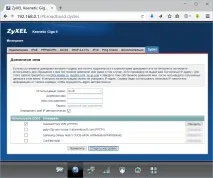
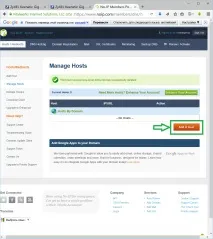
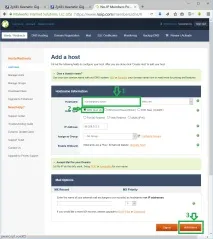
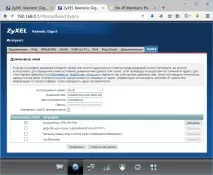
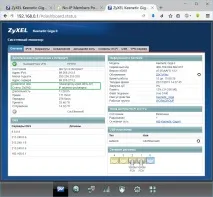
Общо: получихме възможност за достъп до нашето устройство с динамичен специален IP чрез неговото име на домейнrussianproxy-zyxel.ddns.net чрез динамичната DNS услуга.
По-долу можете да намерите подобна статия от уебсайта на производителя на рутера http://zyxel.ru/kb/3295:
Настройване и използване на динамична DNS услуга от No-IP в рутера от серията Keenetic с фърмуер NDMS V2
За да използвате услугата No-IP, трябва да се регистрирате на уебсайта www.noip.com и да създадете акаунт.Внимание! Екранните снимки (копия на екрани) в тази статия са направени по време на нейното писане. Дизайнът и структурата на сайта www.noip.com могат да бъдат променяни от собствениците.
Отидете на сайта ив секциятаЛична употреба щракнете върху бутонаПърви стъпки.
Ще ви бъдат предложени няколко опции за предоставяне на услуги. В нашия пример ще изберем безплатната услугаNo-IP Free. За да регистрирате нов акаунт, натиснете бутонаРегистрирайте се сега.
В прозорецаCreate Your No-IP Account попълнете следните регистрационни данни:
За да създадете акаунт, щракнете върху бутонаРегистрирайте се, който се намира под колонатаБезплатен DNS в долната част на страницата.
След известно време ще бъде изпратено известие на посочения от вас имейл с предложение за активиране на създадения акаунт. Следвайте връзката, съдържаща се в писмото. Ще бъдете автоматично пренасочени към вашия личен акаунт.
Сега трябва да добавите информация за устройството (хост). Кликнете върхуДобавяне на хост в менюто на вашия личен акаунт.
В полетоHostname въведете името на домейна и изберете една от опциите за домейн. Чрез посоченото име на домейн (в нашия пример, с името zyxeltest2.no-ip.biz), устройството (Интернет център) ще отговори в Интернет.
Щракнете върху бутонаАктуализиране на хоста в долната част на страницата, за да запазите настройките.
Внимание! Ако искате да използвате безплатната услуга, изберете домейн в полетоИме на хост от секциятаБезплатни домейни без IP.
Хостът вече е създаден и се показва в списъкаУправление на хостове.
Можете да проверите активността на името на домейна с командата:ping hostname (в нашия пример това е командатаping zyxeltest2.no-ip.biz ).
Сега нека да преминем към настройките на рутера от серията Keenetic. Свържете се с уеб конфигуратора и отидете в менютоИнтернет >DyDNS, за да конфигурирате динамичната DNS услуга.
В полеИзползвана услуга изберетеNo-IP от падащия списък. В полетоИме на домейн въведете регистрираното име на домейн, което е посочено в полетоИме на хост на сайта No-IP по време на регистрацията. В полетоПотребителско име въведете имейла, регистриран на No-IP сайта (в полетоИмейл ). В полетоПарола въведете паролата, която е зададена в полетоПарола на No-IP сайта по време на регистрацията.
Поставете отметка в квадратчето до интерфейса, през който вашият рутер осъществява достъп до интернет (в нашия пример това е интерфейсътISP ).